Pagerinkite nešiojamojo kompiuterio akumuliatoriaus veikimo laiką nepakenkdami našumui
Aukščiausios klasės nešiojamieji kompiuteriai yra nuostabūs. Galite nuveikti daug darbo keliaudami, ir jie suteikia galimybę nustoti suvokti nešiojamuosius kompiuterius kaip interneto naršymo įrenginius. Tačiau baterijos veikimo laikas gali sukelti problemų. Man ir mano naujajam „Asus“ žaidimų nešiojamajam kompiuteriui buvo sunku įgyti daugiau nei valandos ir 30 minučių vertą naudojimą, tačiau galiausiai sugalvojau keletą slaptų patarimų, kaip žymiai pagerinti baterijos veikimą. Taip, visi šiame straipsnyje paminėti patobulinimai leis jums ir toliau naudoti maksimalų našumą.
Norėdami pagerinti akumuliatoriaus veikimo laiką, sumažinkite ryškumą

Galima teigti, kad miniu akivaizdų,tačiau nešiojamojo kompiuterio ekrano ryškumo sumažinimas iš tikrųjų turi daug paslėptų pranašumų. Patartina išjungti ekrano apšvietimą, kai vykdote žaidimus ir programas, kurioms reikia daug sistemos išteklių. Tai sumažins šilumą ir pagerins jūsų ekrano tarnavimo laiką. Jei esate fotografas ar vaizdo įrašų redaktorius, tikriausiai žinote ir tai, kad nešiojamojo kompiuterio ekranų naudojimas kokybės atžvilgiu nėra baisus. Spalvų atkūrimas ir paryškinimo tikslumas dramatiškai sumažėja, kai nešiojamojo kompiuterio ekranas yra maksimalus ryškumas. Beveik nėra jokio pasiteisinimo, kad nustatytumėte savo ryškumą iki 100%, nebent esate praleisti dienos šviesoje. Radau, kad nuo 50% iki 80% ryškumo puikiai tinka naudoti vidaus patalpose dienos metu - viskas, kas aukščiau, paprasčiausiai eikvoja akumuliatoriaus energiją (ir jūsų regėjimą).
Išjunkite nenaudojamas programas
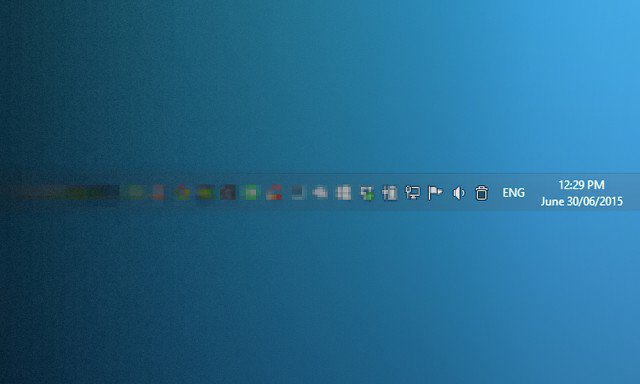
Asmeniškai aš nešiojamąjį kompiuterį naudoju panašiai kaip adarbalaukis. Aš turiu išorinį ekraną, klaviatūrą ir pelę, prijungtą prie nešiojamojo kompiuterio, kai esu namuose. Bėda ta, kad aš dažnai pamirštu išjungti programas, kurias matote veikdamas sistemos dėkle, kai žaidžiu keliaudamas nieko neprijungęs. Galima pamanyti, kad šios programos tikrai nekelia grėsmės akumuliatoriaus energijai, tačiau jie vis tiek suvalgo gana mažai RAM.
Neleiskite indeksuoti, kai veikia akumuliatoriaus energija

Indeksuoti gali būti tikrai naudinga, kai turite tonąfailų ir jūs nuolat keliate reikalus. Tačiau tai šiek tiek sudėtinga, nes jame reikia įgalinti politiką, nesusijusią su „Windows“ energijos plano nustatymais. Vis dėlto nebijokite. Štai kaip tai padaryti. Atminkite, kad tai nebus dirbti su pagrindinėmis „Windows“ versijomis.
Eiti į Pradėti> Vykdyti (arba paspauskite „Win + R“). Įveskite „gpedit.msc“ ir paspauskite Enter.
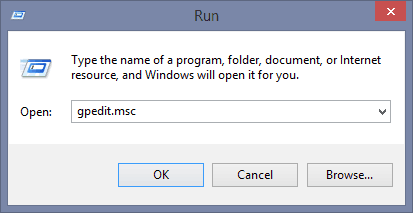
Tada eikite į Kompiuterio konfigūracija> Administravimo šablonai> „Windows“ komponentai> Paieška.
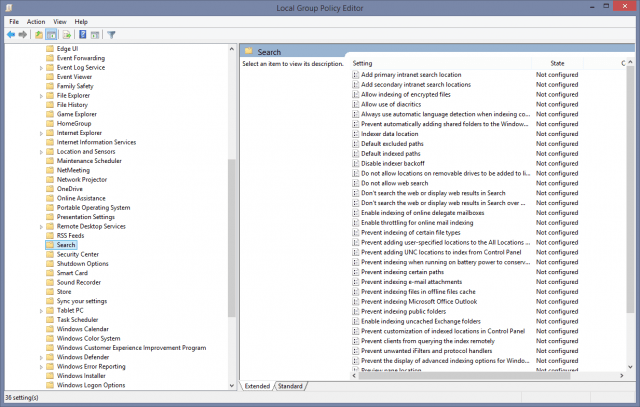
Dabar tiesiog įgalinkite politiką „Neleiskite indeksuoti, kai energija taupoma naudojant akumuliatoriaus energiją“. Norėdami užbaigti procesą, reikia iš naujo paleisti kompiuterį.
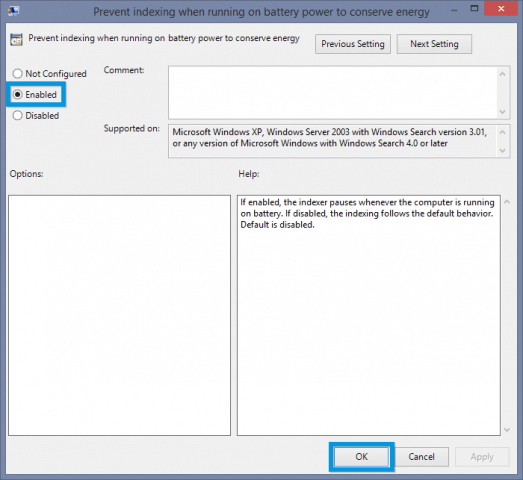
Įjunkite standųjį diską, kai jis nesinaudoja

Nors dauguma šiuolaikinių nešiojamųjų kompiuterių turi SSD diskus irsunku sau leisti 1 TB SSD, o dar sunkiau pritaikyti visą informaciją bet kuriai mažesnei talpai. Nors esu patenkinta savo 256 GB talpos SSD + 1 TB HDD atminties sprendimu, akumuliatoriaus energija gali būti baisi, jei HDD yra aktyvus visą laiką. Pagal numatytuosius nustatymus, didelio našumo energijos vartojimo planas virsta standžiaisiais diskais po 20 minučių tuščiosios eigos. Dabar tai yra daug. Štai ką galite padaryti, kad sutrumpintumėte laiką, kurį reikia išjungti, kai jūsų kompiuteris nenaudojamas.
Atidarykite Pradėti ir ieškokite Galios planas. Tada pasirinkite Pasirinkite galios planą parinktis, kai ji pasirodys.
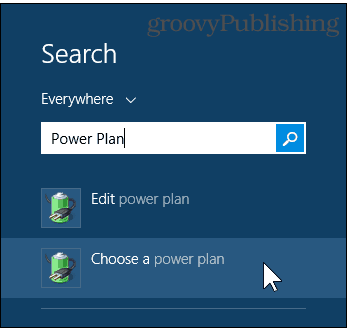
Tuo įsitikinę Aukštas našumas yra pasirinktas ir aktyvus, tada pasirinkite Pakeiskite plano parametrus.
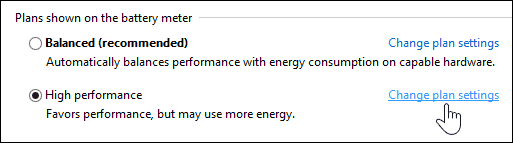
Dabar pereikite prie Pakeiskite išplėstinius maitinimo parametrus.
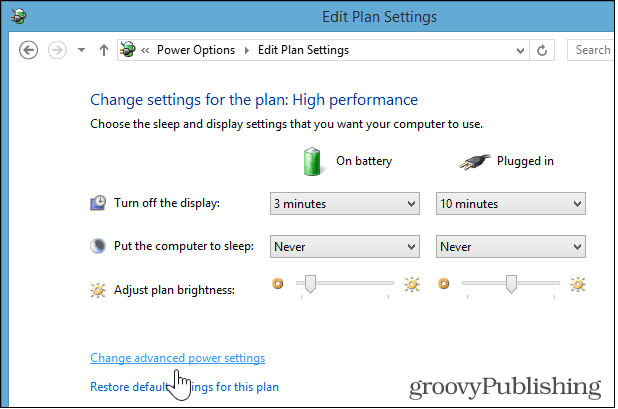
Tada pakeiskite vertę pagal Standusis diskas> Standžiojo disko pasukimas po> Įjungta baterija. Aš rekomenduoju tai nustatyti nuo 5 iki 10 minučių.
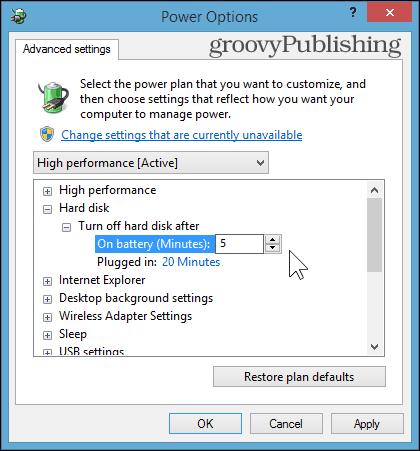
Išjunkite belaidžius adapterius, kai jų nenaudojate
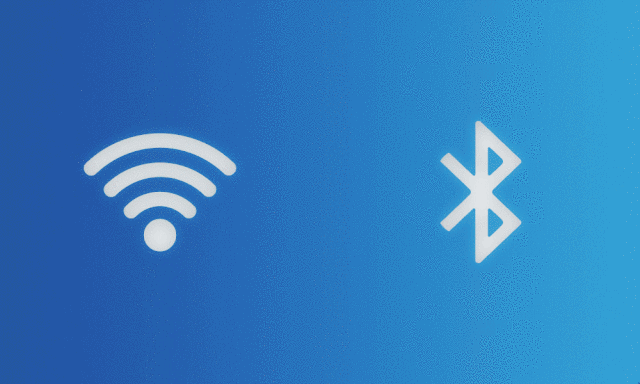
Iki šiol tai yra pats svarbiausias veiksmasneviltis taupant akumuliatoriaus energiją. Tikriausiai išjungti „Bluetooth“ yra lengviau nei „Wi-Fi“, nes kompiuteryje nereikia daug nuveikti, jei nėra interneto ryšio, bet jūs vis tiek galite būti užimti ilgą laiką, jei neišvykstate už vieno žaidėjo žaidimų ir biuro dokumentų. Žinoma, jei neišsaugosite jų „OneDrive“.
Nors „Advanced Power Plan“ parinktys leidžiakad įgalintumėte energijos taupymo režimą savo WLAN adapteriui, patariu nekreipti į tai dėmesio ir tiesiog išjunkite „Wi-Fi“ ir „Bluetooth“, kai jų nenaudojate. „Windows 8“ paruoštuose nešiojamuosiuose kompiuteriuose paprastai yra nuoroda į lėktuvo režimą (mano atveju - „fn + F2“), kuris yra greitas būdas greitai išjungti šiuos adapterius.
Taip pat verta paminėti, kad lėktuvo režimo įjungimas „Windows 10“ taip pat bus akimirksniu. Tiesiog paleiskite „Action Center“ ir spustelėkite arba bakstelėkite lėktuvo režimo piktogramą.
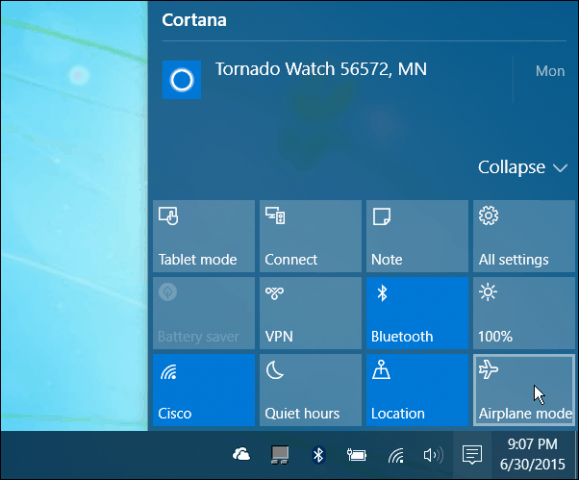
Ar mes nieko nepraleidome? Praneškite mums, kokie yra jūsų mėgstamiausi patarimai, kaip pagerinti nešiojamojo kompiuterio akumuliatoriaus energiją, išlaikant kokybę.










Palikite komentarą